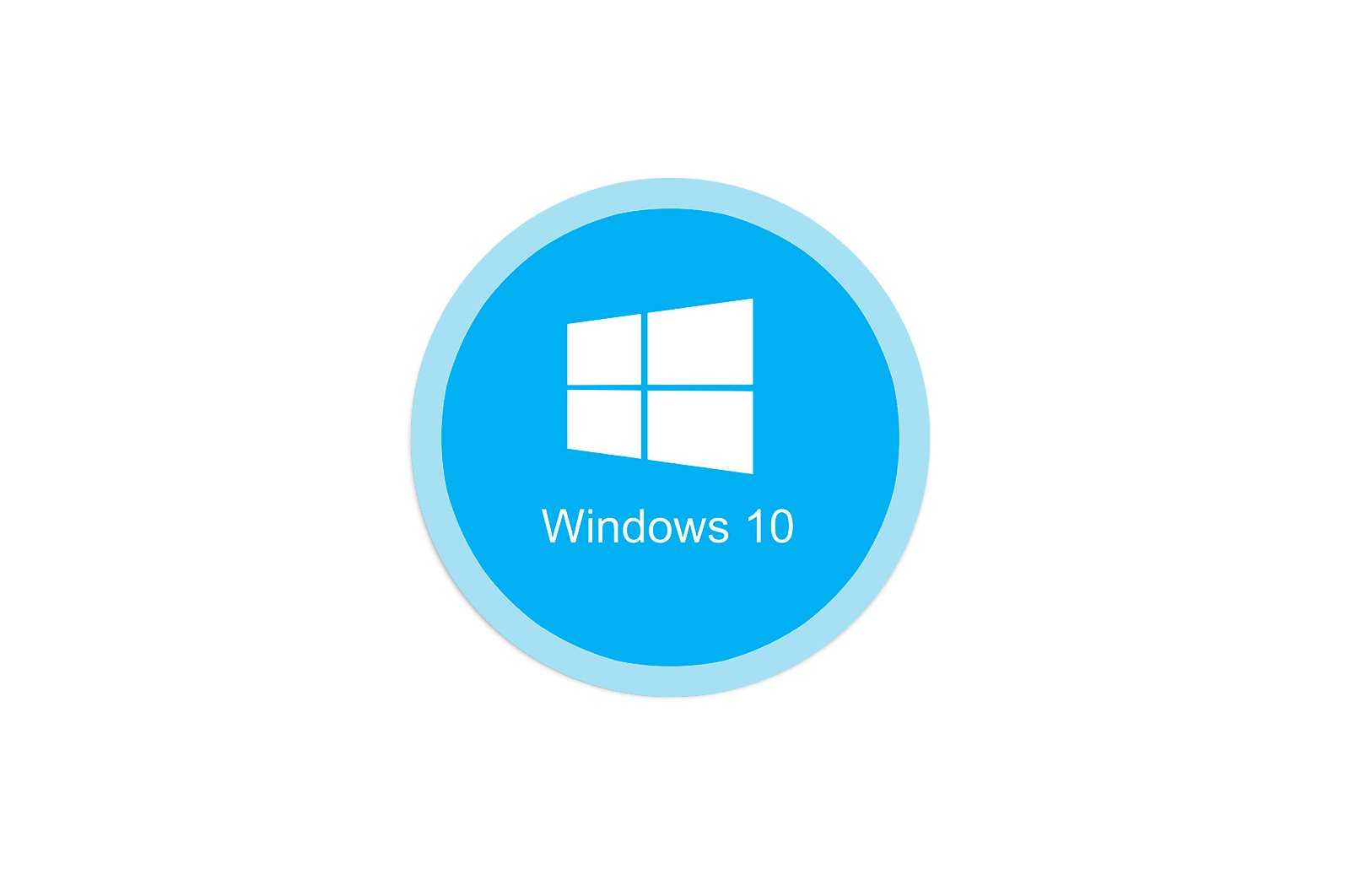
Windows 10 -da Epic Games Launcher -ni ishga tushirish bilan bog’liq muammolarni hal qiling haqida malumot
Windows 10-da Epic Games Launcher-dagi o’yinlarni ishga tushirish har doim ham mumkin emas, agar ishga tushirgich biron sababga ko’ra ochilishni to’xtatsa. Bunday omillar juda ko’p va foydalanuvchi dasturning o’z funktsiyalarini bajarmasligiga aniq nima ta’sir qilganini tushunish uchun ular bilan shug’ullanishi kerak. Bugun biz eng oddiy va eng samarali usullardan boshlab, murakkab va universal bo’lmagan usullardan boshlab, uni hal qilishning barcha mavjud usullarini batafsil tahlil qilib, ushbu muammoni engishga yordam beramiz.
1-usul: Epic Games Launcher vazifasini o’chirish
Avvalo, biz Epic Games Launcher ba’zan birinchi marta ishga tushmasligi haqida gapirmoqchimiz, lekin uning vazifasi tizimda faol bo’lib qoladi va uni ochishga bo’lgan keyingi urinishlar hech qanday natijaga olib kelmaydi. Jarayon vazifasini o’chirib, ishga tushirgichni qayta ishga tushirishni tavsiya qilamiz. Bu bir daqiqadan kamroq vaqt oladi.
- Vazifalar panelidagi bo’sh joyga o’ng tugmasini bosing va tanlang Vazifa menejeri .
- Ni qidiring «Epic Games Launcher» ro’yxatda ushbu qatorni belgilang va bosing «Uy vazifasini tugatish» .
- Vazifa menejerida ushbu ishga tushirgich bilan bog’langan boshqa elementlar yo’qligiga ishonch hosil qiling va keyin uni yopishingiz mumkin.
Endi Epic Games Launcher-ni standart usulda ishga tushiring va barcha ilovalar yuklab olinishni boshlaydi. Agar shunday bo’lsa, bu erda muammoni bartaraf etishni tugatishingiz mumkin, chunki endi siz bu muhim emasligini va ba’zi kichik tizim nosozliklari bilan bog’liqligini bilasiz, bu ishlamaydigan vazifani o’chirish orqali hal qilinadi. Aks holda, keyingi usullarga o’ting.
2-usul: Start orqali ishga tushirish
Ushbu parametr kamdan-kam samarali bo’ladi, lekin ba’zi sabablarga ko’ra ma’lum foydalanuvchilarga yordam beradi. Uning mohiyati Epic Games Launcher ilovasini Start orqali qidirishda yotadi, buning uchun maxsus qator mavjud. Launcher nomini yozishni boshlang va keyin topilgan moslik orqali uni ishga tushiring. Agar hamma narsa yaxshi bo’lsa, endi dasturni shu tarzda ochishingiz kerak bo’ladi yoki bu xato tuzatiladi degan umidda uni qayta o’rnatishingiz mumkin.
3-usul: Ekran shkalasini tekshirish
Ushbu usul displeyning shkalasi bilan bog’liq tizim sozlamalarini tekshirishga qaratilgan. Bugungi kunda ko’rib chiqilgan dastur operatsion tizimdagi turli o’zgarishlarga juda sezgir, shuning uchun u nostandart ekran o’lchovi tufayli boshlanmasligi mumkin. Buning sababini tekshirish va agar kerak bo’lsa, uni tuzatish quyidagicha ko’rinadi:
-
- Ibrom «Boshlanish» va borish «Sozlash» maxsus belgilangan tishli shaklidagi tugmani bosish orqali.
- Sarlavhali birinchi elementni tanlang «Tizim» .
- Toifasida «Ekran» bo’lim kerak «Mastab va dizayn» ni o’rnatishingiz kerak «Matn, ilovalar va boshqa elementlarning hajmini o’zgartirish» shtatda «100% tavsiya etiladi)» .
4-usul — Grafik drayverlarni yangilang
Keling, Epic Games Launcher-ning tizim parametrlariga bog’liqligi mavzusini davom ettiramiz. Ikkinchi muhim komponent — grafik adapter dasturi bo’lib, u har doim yangilanishi kerak, shunda ishga tushirgich tizim xususiyatlarini to’g’ri taniy oladi va ishlay boshlaydi. Video karta drayverlarini yangilash sizga ko’p vaqt talab qilmaydi, lekin bizning veb-saytimizdagi boshqa maqola ushbu vazifaning barcha jihatlarini hal qilishga yordam beradi, siz quyidagi havolani bosish orqali kirishingiz mumkin.
Ko’proq o’qing: Windows 10 da uxlayotgan itlarni ishga tushirish bilan bog’liq muammolarni hal qiling
5-usul: ishga tushirish parametrlarini o’zgartiring
Agar yuqoridagilardan hech biri kerakli natijani bermasa, bu uning ishlashiga qanday ta’sir qilishini ko’rish uchun dasturni ishga tushirish parametrlarini o’zgartirishni tavsiya qilamiz. Sizning e’tiboringizni jalb qilmoqchi bo’lgan ikkita parametr mavjud. Birinchisi grafik komponent bilan bog’liq, ikkinchisi esa Internetga ulanish parametrlari uchun javobgardir. Uning konfiguratsiyasi yorliq xususiyatlari orqali amalga oshiriladi.
- Ish stolida Epic Games Launcher bajariladigan faylni yoki yorliqni toping va belgini o’ng tugmasini bosing. Ko’rsatilgan kontekst menyusida tanlang Xususiyatlar .
- Ochilgan oynada yorliqqa o’ting «To’g’ridan -to’g’ri kirish» .
- Maydonning oxiriga boring «Ob’ekt» va u yerga yopishtiring
-OpenGL, keyin tugmachani bosing «Ariza berish» va ishga tushirgichni sinovdan o’tkazing. - Bildirishnoma paydo bo’lganda «Ruxsat berilmadi», shunchaki bosing «Davom etish» administrator bilan bir xil amalni bajarish va o’zgarishlarni to’g’ri qo’llash.
- Agar bu ishlamasa, avval qo’shgan iborani olib tashlang va o’rniga uni joylashtiring
-http=wininetInternet aloqasi sozlamalarini tahrirlash uchun.
6-usul: Xavfsizlik devori va antivirusni o’chiring
Ba’zida turli xil dasturiy ta’minotni ishga tushirish bilan bog’liq muammolar kompyuterda o’rnatilgan antivirus va xavfsizlik devori jarayonning bajarilishini shubhali deb hisoblab, biron sababga ko’ra blokirovka qilishi bilan bog’liq. Ushbu nazariya bitta usul bilan tasdiqlangan: biz yuqorida aytib o’tgan komponentlarni vaqtincha o’chirish. Saytimizdagi boshqa maqolalarda siz ushbu vazifani amalga oshirish haqida hamma narsani bilib olasiz va ushbu usulning samaradorligini tekshirishingiz mumkin.
Ko’proq o’qing: Windows 10 xavfsizlik devorini qanday o’chirish mumkin
Muammo haqiqatan ham antivirus yoki xavfsizlik devorida ekanligi aniqlansa, siz komponentni o’chirib qo’yishingiz va Epic Games Launcher bilan normal o’zaro ishlashni davom ettirishingiz mumkin. Biroq, bu istalmagan, chunki u operatsion tizimning umumiy xavfsizligini buzadi. Ideal variant dasturni istisnolarga qo’shish bo’ladi, shunda xavfsizlik devori va boshqa xavfsizlik vositalari ishga tushganda uni e’tiborsiz qoldiradi. Ushbu mavzular bo’yicha tegishli ko’rsatmalar bizning veb-saytimizda ham mavjud va quyida keltirilgan.
Ko’proq o’qing: Windows 10 kompyuterida proksi -serverni o’rnating
7-usul: VPN va proksi-serverni o’chiring
Ehtimol, bugungi kunda biz ko’rib chiqayotgan ishga tushirish moslamasi Internet bilan bevosita bog’liqligini bilasiz, chunki u o’yinlar uchun yangilanishlarni qidirish, yangiliklar va boshqa foydali ma’lumotlarni ko’rsatishi kerak. Agar kompyuteringizda proksi-server rejimi yoqilgan bo’lsa yoki standart VPN yoqilgan bo’lsa, Epic Games Launcher-ni ishga tushirmoqchi bo’lganingizda xatoliklarni ko’rishingiz mumkin, chunki ilova oddiygina tarmoqqa ulana olmaydi. Buning sababi standart Windows menyusi orqali VPN va proksi-serverning uzilishi bilan tekshiriladi.
- Ibrom «Boshlanish» va u yerdan menyuga o’ting «Sozlash» .
- U erda siz bo’limga qiziqasiz «Tarmoq va Internet» .
- Chap panel orqali, avvaliga o’ting VPN bo’limi .
- Agar mavjud bo’lsa, bu erga qo’shilgan ulanishni o’chiring.
- Shundan so’ng, ga o’ting Proksi-server toifasi .
- Slayderni o’zgartiring «Proksi-serverdan foydalaning» a «Nogiron» …
Endi ko’rib chiqilayotgan ishga tushirish moslamasini to’g’ridan-to’g’ri ishga tushirishga o’ting. Agar muammo haqiqatan ham uchinchi tomon serverlari orqali Internetga ulanishda bo’lsa, Epic Games Launcher va u bilan bog’liq o’yinlardan foydalanganda ushbu parametrdan voz kechishingiz kerak bo’ladi.
8-usul: Kerakli portlarni oching
Bugungi materialning oxirida biz kamdan-kam hollarda samarali bo’ladigan usul haqida gaplashmoqchimiz, chunki ko’p hollarda dasturni o’rnatish paytida barcha kerakli portlar darhol ochiladi. Biroq, bu sodir bo’lmasa, dasturiy ta’minot Internetga ulana olmaydi va natijada foydalanuvchi cheksiz yuklab olish yoki Epic Games Launcherni ishga tushirish bilan bog’liq muammolarga duch keladi. Ushbu parametrni sinab ko’rish uchun siz HTTP uchun 80, HTTPS uchun 443 va 5222 portlarini ochishingiz kerak. Ushbu vazifani amalga oshirish bo’yicha batafsil ma’lumot uchun boshqa muallifning batafsil o’quv qo’llanmasini o’qing.
Ko’proq o’qing: Windows 7 da portni oching
Siz Windows 10 da Epic Games Launcher bilan bog‘liq muammolarni hal qilishning sakkiz xil usulini o‘rgandingiz. Agar ularning hech biri yordam bermasa, o‘rnatish bosqichida yuz bergan kichik nosozliklarni tuzatish umidida ilovani qayta o‘rnatishingizni tavsiya qilamiz. Bundan tashqari, muammoingizni tushuntirib, rasmiy veb-saytdagi texnik yordamga yozishingiz mumkin. Ba’zida vakolatli mutaxassislar ishlayotgan savollarga aniq bo’lmagan javoblar berishadi va ishga tushirish moslamasi to’g’ri ishlaydi.
Texnologiyalar, Windows 10
Windows 10 -da Epic Games Launcher -ni ishga tushirish bilan bog’liq muammolarni hal qiling